Win7系统是广泛使用的操作系统之一,而制作一个Win7系统安装U盘可以帮助我们更方便地安装或修复系统。本文将为您详细介绍如何制作Win7系统安装U盘,并给出15个步骤以供参考。

1.准备所需材料:一台装有Win7系统的电脑、一个空白的U盘(至少容量为8GB)。
-具备这些材料是制作Win7系统安装U盘的首要前提。

2.下载Win7系统镜像文件:在可靠的官方网站上下载Win7系统的ISO镜像文件。
-通过官方渠道下载确保文件的完整性和安全性。
3.安装ISO镜像到U盘工具:下载并安装一个可信赖的ISO写入U盘工具,如Rufus。
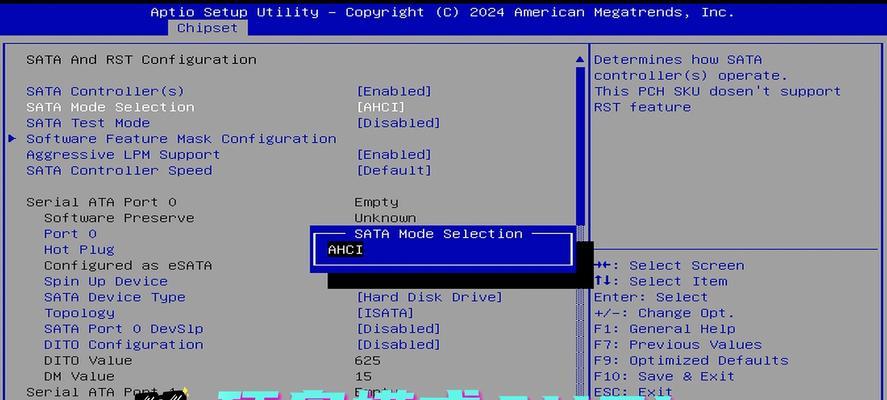
-ISO写入工具可以将ISO镜像文件写入U盘。
4.打开ISO写入工具:运行Rufus软件,并插入空白U盘。
-确保U盘已正确连接,并打开ISO写入工具以准备制作U盘。
5.选择U盘和ISO镜像:在Rufus中,选择正确的U盘和已下载的Win7系统ISO镜像文件。
-确保选择了正确的设备,以免误操作导致数据丢失。
6.配置写入选项:选择分区方案、文件系统等设置,一般使用默认选项即可。
-可根据需要进行自定义设置,但建议使用默认选项以确保兼容性和稳定性。
7.开始制作:点击“开始”按钮或类似选项来开始制作Win7系统安装U盘。
-制作过程可能需要一段时间,请耐心等待。
8.等待制作完成:在制作过程中,保持U盘连接并等待制作完成。
-制作时间根据U盘速度和系统镜像大小而定,期间请勿中断操作。
9.验证制作结果:制作完成后,验证U盘中是否存在系统文件。
-检查U盘中是否包含与Win7系统相关的文件,确认制作结果正确。
10.设置电脑启动项:在需要安装Win7系统的电脑上,进入BIOS设置,将U盘设为第一启动项。
-通过修改启动项顺序,确保电脑能从U盘启动以进行安装。
11.进入Win7安装界面:重启电脑后,按照提示进入Win7系统安装界面。
-按照屏幕上的指示,进入Win7系统的安装界面。
12.安装Win7系统:按照安装界面的指引,选择安装选项并完成Win7系统的安装。
-根据个人需求,选择合适的安装选项,并完成系统安装流程。
13.更新和设置:在安装完成后,进行系统更新和个人设置,以保证系统的稳定和个性化。
-及时更新系统补丁、驱动程序,并根据个人喜好进行系统设置。
14.数据迁移:将旧系统中的个人数据迁移至新安装的Win7系统中。
-使用备份工具或手动复制文件的方式,将重要数据迁移至新系统。
15.常用软件安装:根据个人需要,安装常用软件以满足工作和娱乐需求。
-安装常用软件可以提高工作效率和使用体验。
通过制作Win7系统安装U盘,您可以更方便地进行Win7系统的安装和修复,解决电脑故障。同时,建议定期备份数据以避免数据丢失。希望本文所提供的详细教程能够帮助您成功制作Win7系统安装U盘,并在需要时提供有效的解决方案。



